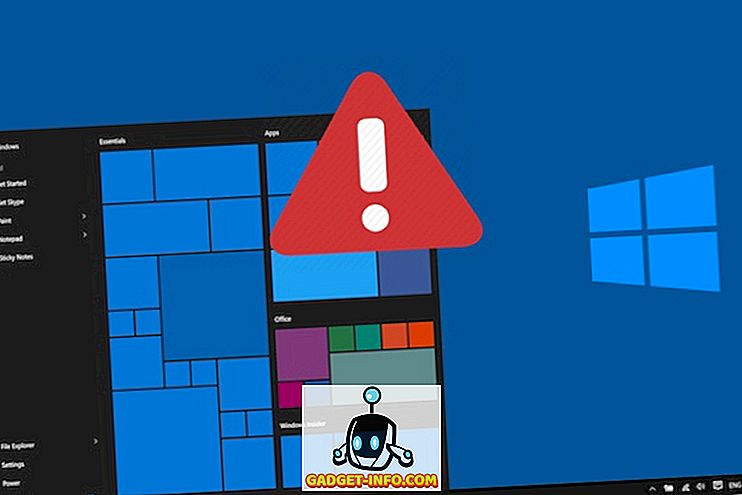O endereço MAC ou o endereço Media Access Control é um endereço exclusivo atribuído à interface de rede de um dispositivo. No seu smartphone ou tablet Android, as placas de rede, como as de WiFi, Bluetooth, etc., terão endereços MAC exclusivos atribuídos a elas. Esses endereços são usados para identificar exclusivamente dispositivos em uma rede. Enquanto o endereço IP é atribuído por interfaces de rede, como roteadores, os endereços MAC são fixos para dispositivos e são atribuídos pelo fabricante, codificados permanentemente no hardware de rede que o dispositivo está usando. No entanto, embora não seja possível alterar o endereço MAC de um dispositivo, a menos que você substitua o hardware de rede em si, há maneiras de enganar o sistema operacional para transmitir um endereço MAC diferente para a rede.
O spoofing MAC address pode ajudar em situações como: se seu amigo o impediu de usar sua rede WiFi por despeito, você provavelmente terá acesso falsificando seu endereço MAC. Então, se você quiser alterar o endereço MAC do seu dispositivo Android, veja como você pode fazer isso:
Encontre o endereço MAC e o nome da interface do Android
Antes de poder alterar o endereço MAC do seu dispositivo Android, você precisará descobrir (e anotar) o endereço MAC padrão do seu dispositivo. Você também precisará saber o nome da interface da sua placa de rede WiFi. Para fazer isso, basta seguir os passos abaixo:
- No seu dispositivo Android, acesse Configurações -> WiFi . Aqui, toque no ícone Configurações cog, para abrir a tela “ Configurar WiFi ”.

- Na parte inferior da tela, você poderá ver o endereço MAC da sua placa de rede WiFi. Anote, no caso de você precisar reverter as configurações do MAC de volta ao estado original.

Para encontrar o nome da interface da sua rede WiFi, você terá que instalar o aplicativo “Terminal Emulator for Android” (gratuito) na Play Store. Depois disso, basta seguir as etapas mencionadas abaixo:
- Abra o aplicativo Terminal Emulator e digite o seguinte comando:
ip link

- Um monte de informações será impresso na sua tela, basta ir até o final e verificar o valor pelo qual o valor " link / ether " corresponde ao endereço MAC do seu WiFi. No meu caso, é " wlan0 ". Para a maioria dos dispositivos modernos, o nome da interface WiFi será “wlan0”, mas em alguns casos pode ser algo como “eth0” também.

Alterar o endereço MAC com o emulador de terminal
Agora que você descobriu o nome da interface do seu dispositivo, pode prosseguir e alterar o endereço MAC para um novo valor. Para obter um endereço MAC aleatório que você possa usar, basta acessar o site de qualquer gerador de endereço MAC aleatório. Quando você tiver o novo endereço MAC que deseja usar, siga as etapas abaixo:
- Inicie o emulador de terminal para Android e digite o seguinte comando:
su
Isso lhe dará acesso de superusuário no seu dispositivo Android. Você precisará de um dispositivo com raiz para isso.

- Em seguida, digite:
ifconfig [interface_name] hw ether [new_mac_address]
Pressione Enter e seu endereço MAC terá mudado.

- Você pode confirmar a alteração no seu endereço MAC, executando o seguinte comando:
iplink show [interface_name]

Nota : Eu tentei vários aplicativos de alteração de endereço MAC para dispositivos não enraizados, mas eles pediram acesso Root (estranho) ou suportaram apenas dispositivos usando processadores MediaTek.
Endereço MAC falso no Android facilmente
Agora que você alterou com sucesso o endereço MAC do seu dispositivo Android, pode se conectar facilmente a qualquer rede que possa ter sido bloqueada pelo seu endereço MAC. Como o método mais comum de proibir dispositivos de redes usa endereços MAC para fazer isso, a alteração dos endereços MAC geralmente permite que você se conecte à maioria das redes. No entanto, se uma rede estiver usando uma “lista de permissões” baseada em endereço MAC, para permitir que dispositivos com endereços MAC específicos se conectem à rede, esse método não funcionará… ou seja, a menos que você altere seu endereço MAC para o endereço MAC um dispositivo que é permitido na rede e não está atualmente conectado a ele; as chances são muito pequenas.
Então, você já mudou o endereço MAC no seu dispositivo Android? Como você fez isso? Além disso, se você souber de algum outro método para alterar o endereço MAC em um dispositivo Android, informe-nos na seção de comentários abaixo.